Оцулус је ВР слушалица, која је састављена за играње игара, гледање ВР филмова, медицинску и војну обуку, физичку спремност и још много тога. Омогућава купцима интеракцију са тродимензионалним вештачким окружењем. Покренут је 28. марта 2016. године, али и даље добија много више славе и значаја у свету ВР-а.
Оцулус је регистровани заштитни знак компаније Фацебоок. Лансирао је неколико ВР слушалица попут Оцулус Рифт, Оцулус Го, Оцулус Рифт С, Оцулус Куест и Оцулус Куест 2. Најновије слушалице су Оцулус Куест 2, које су напредније, боље и моћније од претходних. Невезан је, компактан, прикладан за буџет и, пре свега, оријентисан ка кориснику. Хајде да погледамо како можемо да почнемо да користимо Оцулус Куест 2 слушалице.

детаљи о производу: Амазон
Ово су следећа упутства која морате следити да бисте покренули Оцулус слушалице.
1. Напуните слушалице
Први и најважнији корак употребе слушалица је потпуно пуњење. Повежите слушалице каблом за напајање и укључите прекидач. Након напајања електричном струјом, сачекајмо да се слушалице напуне. Када се зелено светло на слушалицама укључи, то значи да су слушалице сада потпуно напуњене. Сада можете ископчати пуњач.
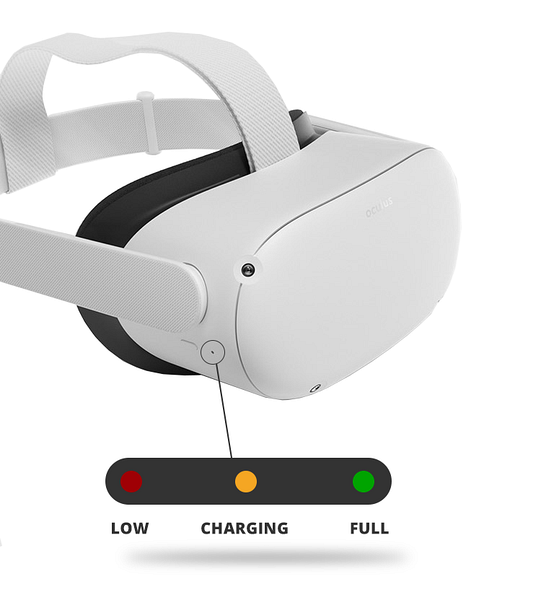
2. Инсталирајте апликацију Оцулус
Други корак је инсталирање апликације Оцулус из Гоогле плаи продавнице или Аппле сторе продавнице. Осим тога, ова Оцулус апликација се може користити за куповину нових игара и видео снимака, сазнавање упутства за игре и извршавање многих других задатака.

3. Направите Фацебоок налог ако је потребно
Након инсталације апликације Оцулус, потребно је да се пријавите на Фацебоок налог. За Оцулус 2 је постојање Фацебоок налога постало обавезно и не би функционисало без Фацебоок налога. Дакле, ако немате Фацебоок налог, прво се пријавите, а затим можете прећи на следећи корак.
Да бисте се пријавили за Фацебоок, идите на веб локацију Фацебоок, додајте своју адресу е-поште и поставите лозинку за њу. Прилагодите своја подешавања приватности, додајте слику профила, спријатељите се тако што ћете им послати захтеве за пријатељство и готови сте. Сада када сте завршили, можете да користите овај Фацебоок ИД за уређај Оцулус Куест 2.
4. Покрените подешавање
Да бисте покренули подешавање Оцулус Куест 2, прво морате урадити неколико ствари:
- Пријавите се у апликацију Оцулус преко Фацебоок налога
- Направите свој ВР профил додавањем слике на екрану
- Прилагодите своја подешавања
- Направите своју Оцулус лозинку
- Изаберите начин плаћања
Након што сте завршили све горе поменуте кораке за подешавање, изаберите опцију слушалица коју користите, тј.е., Оцулус Куест 2.
У случају да опција Оцулус Куест 2 није дата, проверите да ли сте укључили Блуетоотх свог мобилног телефона. Ако не видите опцију Куест 2, треба да избришете апликацију Оцулус, а затим је поново преузмете. Након тога упарите слушалице са мобилним телефоном. Или ће се аутоматски подударати са мобилним телефоном или ће захтевати пин код.
Након упаривања са апликацијом Оцулус, прочитајте и следите упутства дата у упутству. Сада је ваше подешавање завршено. Нове надоградње слушалица се често појављују на мрежи, које се могу инсталирати за нове функције и исправке.
5. Подесите слушалице и приказ
Прво морате сочива поставити глатко померајући их лево надесно све док се сочива не поставе у положај у којем можете јасно видети шта је на екрану.
Затим уравнотежите каишеве са обе стране и горњим. Имајте на уму да ћете, када треба да подесите или поново прилагодите бочне каишеве, морати да скинете слушалице.
Помицањем клизача близу горње траке изгубиће се бочне траке, а помицањем клизача од горње траке бочне траке ће се затегнути. Након померања клизача, потврдите да вам је горња трака у центру слушалица и да су обе бочне стране једнаке након што ставите слушалице.
Стаклени одстојник је потребан ако имате наочаре. Обавезно носите слушалице напред и назад како вам наочаре не би сметале. Ако је потребно, можете извршити још подешавања.
Можете да калибришете кондицију и јасноћу слушалица глатким померањем руку са обе стране слушалица у кретању нагоре и надоле да бисте поставили њен угао.
6. Нацртајте свој простор за игру
Након што укључите Ви-Фи и унесете податке, наћи ће се водич о томе како да креирате своје место за игру. Након тога, слушалице и контролери ће се први пут ажурирати. Требаће вам само неколико минута. Повежите слушалице са апликацијом за мобилни телефон. Сада можете да користите своје контролере Оцулус Тоуцх да бисте креирали зону за играње.
Предност стварања сопственог простора за игру је та што не можете случајно погодити објекте из стварног живота. Можете играти у својој сигурносној зони, уместо да скачете ту и тамо у соби. Чим сте створили свој простор за играње игара, лако можете погледати мени Оцулус, посетити продавницу Оцулус, повезати се са пријатељима, послати им изазове и још много тога. Поред тога, моћи ћете да вежбате праћење руку користећи ове контролере на додир.
Закључак
Оцулус Куест 2 је најновији Оцулус-ов уређај монтиран на главу, што је побољшана верзија Оцулус Куест-а. Има графику високе резолуције и брз процесор, а што је најважније је јефтин. Захваљујући овим предностима, заиста се може осетити 3Д ефекат свуда около. Такође помаже људима да се повежу и комуницирају са другим људима. Можете истражити нове игре у свету ВР. Чини се да се сјајно забавља у свету игара са овим најновијим слушалицама.
 Phenquestions
Phenquestions


